Beste vrienden, bent u net als ik een gebruiker van Android-telefoons? Of heb je je afgevraagd om een back-up van je Android te maken voor het geval je alle gegevens erop voorgoed kwijtraakt? Of ben je nog steeds in de war om te zoeken naar de manier om een back-up van je Android-apparaat te maken? In deze zelfstudie laten we u drie slimme methoden zien om een back-up van uw Android-telefoon te maken.
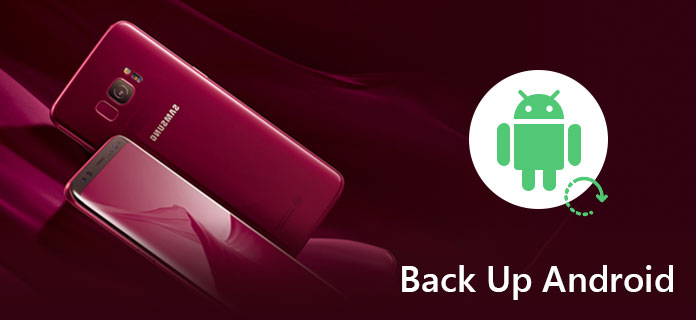

Een back-up maken van Android op de computer is de gemakkelijkste manier. U hebt alleen een USB-kabel nodig om ze op uw computer aan te sluiten en de doelgegevensbestanden naar lokale bestanden op uw pc te slepen en neer te zetten.
Maar er zijn er een paar NADELEN u dient er rekening mee te houden dat u alleen een back-up mag maken van documenten, muziek en films. Maar voor contacten en berichten moet je missen om een back-up te maken van Androdi naar pc.

Met Google Backup kunt u een back-up maken van uw Android-gegevens. Wat je nodig hebt, is een Google-account en ga dan naar Telefooninstellingen> zoek "Back-up en reset"> Schuif "Maak een back-up van mijn gegevens" op. In dit geval kunt u een back-up maken van app-gegevens, wifi-wachtwoorden en andere instellingen op Google-servers. Zodra u deze gebruikte apps opnieuw installeert en zucht in uw Google-account, kunt u dat gemakkelijk doen herstel Android-contacten met Google-account, net als foto's, muziek en meer.
Nog wat NADELEN u moet er rekening mee houden dat uw Google-account u slechts 15 GB gratis opslagruimte geeft. Als u een groot aantal gegevens op uw Andorid hebt van meer dan 16 GB of 64 GB, moet u meer contant betalen. En de prijs is als volgt. Een ding dat u moet weten, is dat u naast de vermelde prijzen mogelijk lokale belastingen of toeslagen moet betalen. Google brengt geen extra kosten in rekening.
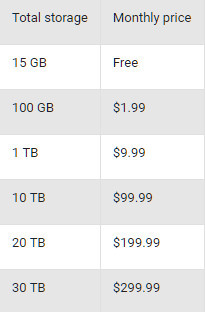

Op deze manier kunt u een back-up van uw Android-telefoon of -tablet maken door de app te gebruiken. Android-back-upapp varieert. Zoals Helium Premium, MyBackup Pro, Backup to Gmail, Google+, SMS Backup & Restore Pro of Titanium Backup Pro Key. Met al die apps kunt u een back-up van Android naar de computer maken.
Als je een nieuwe iPhone 6s koopt en je oude Android-telefoon wilt back-uppen naar een nieuwe iPhone, is de eenvoudigste manier om een tool van derden te gebruiken, Telefoonoverdracht waarmee u selectief een back-up kunt maken van gegevensbestanden van een Android-telefoon naar uw nieuwe iPhone 6s, in plaats van ze te herstellen vanaf uw computer. Met Phone Transfer kunt u selectief en veilig een back-up maken van uw dode, verbrijzelde of oude Android-telefoon naar een andere telefoon. U kunt direct een back-up maken van contacten, media en foto's van uw Android-apparaat naar uw nieuwe apparaat.
Een punt dat u niet mag missen, is dat u uw Android-gegevens gemakkelijk kunt kopiëren naar een andere telefoon (Android en iPhone / iPad / iPod) voor back-up. Wat je nodig hebt, is een app.
Stap 1 Download en installeer FoneCopy
Download en installeer FoneCopy op uw pc. Open het dan.

Stap 2 Verbind uw twee apparaten met de pc via een USB-kabel

Stap 3 Kies de bestanden waarvan u een back-up wilt maken
Met FoneCopy kunt u een back-up maken van contacten, foto's en media vanaf uw oude of verbrijzelde Android-telefoon naar een nieuwe Andrid-telefoon of -tablet, zelfs iPhone iPad of iPod. Vink de categorieën aan waarvan u een back-up wilt maken.

Stap 4 Beginnen met kopiëren
Nadat je de bestanden hebt geselecteerd, klik je op de knop "Starten om te kopiëren" om er een back-up van te maken op je nieuwe apparaat.
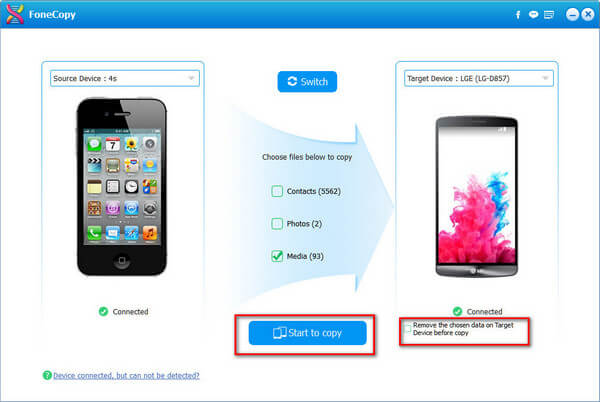
In vergelijking met de eerste methode kunt u met deze software een volledige back-up van uw gegevens maken, zoals foto's, contacten en mediabestanden. Nog steeds vergeleken met methode twee, is deze software goedkoper om u een levensduur van $ 20.30 in rekening te brengen.
Toch worden sommige apps gratis gebruikt, bijvoorbeeld Easy Backup & Restore is er een soort van. Hiermee kunt u een back-up maken van uw sms-berichten, belgeschiedenis, contacten, enz.
Sommige telefoonfabrikanten bieden ook de gratis applicaties waarmee u een back-up van een Android-telefoon kunt maken. Net als Samsung Kies is het gratis Samsung-back-up gereedschap. Maar u kunt er alleen een back-up van maken van Samsung-gegevens op de computer, niet op andere Android- of iOS-apparaten.